El software de grabación de DVD ha hecho que la producción de DVD sea mucho más cómoda para los usuarios modernos. Desde el desarrollo de estas herramientas, los usuarios ahora pueden guardar sus videos favoritos en un almacenamiento físico al que se puede acceder sin conexión. Además, ahora se pueden disfrutar videos en DVD sin necesidad de comprar lanzamientos oficiales, siempre que estos usuarios tengan copias digitales de los videos que desean ver. Con eso en mente, exploraremos 10 de los El mejor software gratuito de grabación de DVD que se pueden utilizar hoy en día, incluyendo sus mejores características, pros y contras para ayudar a nuestros lectores a decidir cuál de ellas es la opción ideal, dependiendo de sus necesidades.
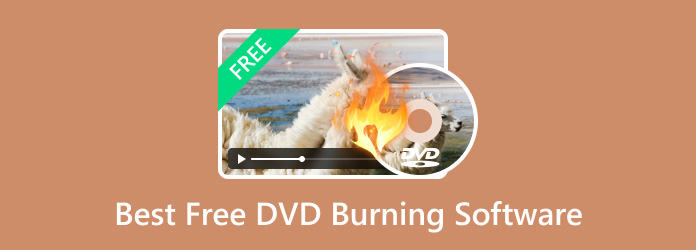
- Parte 1. Cómo seleccionar el mejor software de grabación gratuito
- Parte 2. Los 10 mejores programas de grabación gratuitos
- Parte 3. Cómo grabar DVD gratis
- Parte 4. Preguntas frecuentes sobre el mejor software de grabación gratuito
Parte 1. Cómo seleccionar el mejor software de grabación gratuito
Antes de pasar a nuestra lista oficial, definamos primero los criterios que seleccionamos para elegir el mejor software gratuito de grabación de DVD para Windows 10/11 o macOS. En total, determinamos seis criterios para elegir el mejor software gratuito de grabación de DVD. Cada una de estas medidas se seleccionó en función de sus efectos en el proceso de grabación de DVD, comenzando por los formatos admitidos, la salida de DVD, el rendimiento, la accesibilidad, las limitaciones y la personalización.
Para que comprenda mejor por qué se seleccionaron estos criterios para determinar los mejores creadores de DVD gratuitos, hemos agregado una explicación de cada factor para brindarle detalles completos. Para obtener más información sobre ellos, continúe leyendo a continuación.
Formatos de entrada
El factor más importante a tener en cuenta al buscar un programa gratuito de grabación de DVD eficaz son los formatos de vídeo digitales que admite. Al conocer qué formato de entrada admite el programa, los usuarios potenciales podrán determinar si el programa gratuito de grabación de DVD que han elegido puede procesar el vídeo digital que tienen a mano.
Tipos de DVD de salida
Además del formato de vídeo digital compatible, otro factor a tener en cuenta al buscar software de creación de DVD gratuito es el tipo de DVD salida disponible para cada software de grabación. Esto significa que la herramienta debe tener la opción de grabar archivos en DVD como un video DVD normal, como un archivo ISO o como una carpeta de DVD. Si este es el caso, los usuarios potenciales podrán seleccionar la mejor herramienta de grabación de DVD según sus necesidades. Los usuarios que quieran grabar videos podrían seleccionar la herramienta que solo pueda grabar videos. Mientras tanto, los usuarios que quieran usar DVD para fines de almacenamiento podrían seleccionar opciones más versátiles.
Velocidad de grabación de DVD
Quizás el factor más importante para determinar el rendimiento de un grabador de DVD gratuito para Mac o Windows es su velocidad de grabación de DVD. Al utilizar la eficiencia de procesamiento como medida de rendimiento, nuestros revisores obtuvieron un factor definitivo para medir la calidad de cada herramienta. En pocas palabras, el software con un proceso de grabación de video más rápido podría considerarse la mejor opción, ya que puede determinar específicamente la optimización y el rendimiento general de la herramienta.
Facilidad de uso
Aunque no es tan importante como el rendimiento y la compatibilidad con formatos de entrada, la accesibilidad es otro factor que se debe tener en cuenta al buscar un buen software gratuito de grabación de DVD. Esto se debe a que una mayor facilidad de uso hará que el software sea más confiable para los usuarios que no están muy familiarizados con las herramientas de grabación de DVD. Esto significa básicamente que el software que está diseñado para ser simple atraerá a más usuarios sin importar cuáles sean sus habilidades técnicas actuales. Para los usuarios principiantes de DVD, el factor de facilidad de uso puede ser una de sus prioridades al buscar el software que utilizarán.
Limitaciones
Dado que todas las herramientas que presentaremos serán de uso gratuito, se espera que la mayoría de ellas tengan limitaciones. Teniendo esto en cuenta, las opciones con limitaciones mínimas se convertirán en las mejores opciones, especialmente aquellas con funciones adicionales como un creador de DVD gratuito sin marca de agua, sin límite de tamaño y compatible con la mayoría de los formatos de entrada.
Funciones de edición
Aunque están en el último lugar de la lista, las funciones de edición siempre deben tenerse en cuenta, especialmente para los usuarios que desean introducir varios vídeos en DVD de gran tamaño. Por eso, un creador de DVD gratuito para Windows 10/11 o Mac que tenga editores de menú de DVD adicionales tendrá puntos extra. Esta es otra buena incorporación a los editores de vídeo estándar que normalmente se encuentran en el software de creación de DVD.
Por qué las reseñas de Bluraycopys son confiables
- El proceso de selección de productos de software que analizamos implica una investigación exhaustiva tanto de la demanda del mercado como de su popularidad.
- El equipo de contenido de Bluraycopys evaluó las capacidades de todo el software de grabación de DVD presentado probando cada herramienta por sí mismo.
- Durante la fase de prueba de cada software de grabación de DVD, evaluamos meticulosamente varios parámetros clave, como formatos de entrada, tipos de DVD de salida, velocidad de grabación de DVD, facilidad de uso, limitaciones y funciones de edición.
- El proceso de revisión también utiliza información recopilada de los usuarios de cada software de grabación de DVD mediante la evaluación de sus comentarios junto con las reseñas de sitios de revisión confiables.
- Recopilamos y analizamos activamente los comentarios de los usuarios, no solo sobre el software Blu-ray Master presentado, sino también sobre todos los productos de otros competidores de la industria.
Parte 2. Los 10 mejores programas de grabación gratuitos
1. Mejor creador de DVD Blu-ray Master

Sobre calificaciones
Mejor utilizado para:Proceso de grabación de DVD o Blu-ray eficiente y de alto rendimiento.
Comenzaremos esta lista destacando el software de grabación de DVD más eficaz en términos de rendimiento, formato de entrada, salida de DVD, facilidad de uso y versatilidad general, con nada menos que Creador de DVD de Blu-ray Master Software. Este software fue seleccionado como la primera opción en esta lista debido a su desempeño con cada conjunto de criterios para la revisión. En pocas palabras, DVD Creator de Blu-ray Master es el mejor en términos de formatos de entrada, tipos de DVD de salida, velocidad de grabación de DVD, facilidad de uso, limitaciones y funciones de edición.
Esta herramienta es la más capaz de esta lista en cuanto a los archivos de entrada que admite, lo que la convierte en una opción sólida para el proceso moderno de grabación de DVD utilizando cualquier formato digital. Su amplio formato de salida de DVD mejora aún más esta característica, ya que puede grabar archivos digitales en múltiples opciones, como videos de DVD grabados, imágenes ISO o carpetas de DVD. Además de eso, su rendimiento es el mejor de esta lista, ya que puede finalizar el proceso de grabación más de 50 veces más rápido que las herramientas normales. Este rendimiento seguiría siendo el mismo incluso si se agregaran funciones de edición adicionales al proceso de grabación de DVD.
Con todas estas características combinadas junto con limitaciones mínimas y facilidad de uso, DVD Creator es una excelente opción si desea utilizar un software de grabación de DVD confiable.
Descarga gratis
Para ventanas
Descarga segura
Descarga gratis
para MacOS
Descarga segura
Principales características:
- Opciones de grabación de datos de DVD/Blu-ray, ISO y carpetas.
- Procesa 50 veces más rápido que otras herramientas de grabación de DVD.
- Los vídeos digitales se pueden editar antes del proceso de grabación.
- Plantillas de menú de DVD personalizables.
- Interfaz fácil de entender.
Ventajas
- El menú del DVD se puede editar usando plantillas.
- Aceleración de GPU para un mayor rendimiento.
- Los videos grabados tendrán calidad sin pérdida.
Contras
- Pequeñas diferencias en las versiones de Windows y Mac.
Los 2 mejores. CDBurnerXP
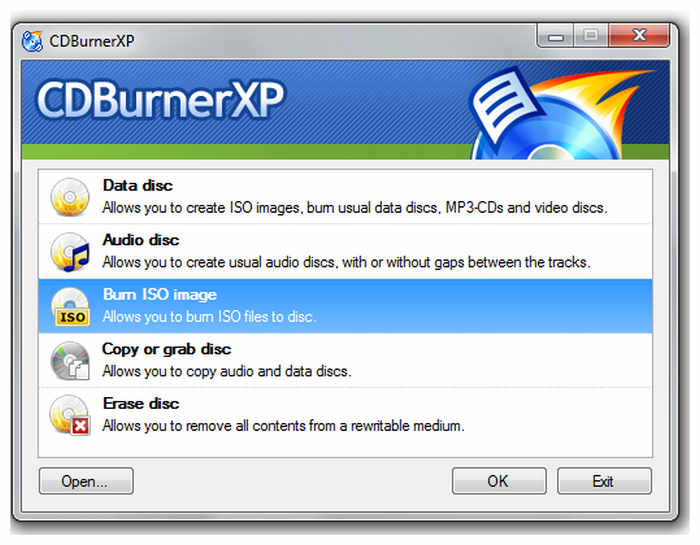
Sobre calificaciones
Mejor utilizado para:Computadoras Windows antiguas.
Si utiliza un ordenador con Windows de baja potencia, CDBurnerXP es uno de los programas de grabación de DVD gratuitos más fiables para usted. Este software está optimizado para todas las versiones de Windows, desde Windows 2000 hasta Windows 10. Lamentablemente, no se puede utilizar en ordenadores con Windows 11, lo que hace que esta limitación suponga una auténtica barrera para algunos usuarios.
Principales características:
- Admite DVD, CD y Blu-ray.
- Admite la grabación y extracción de archivos ISO.
- Interfaz multilingüe.
- Optimizado para el sistema operativo Windows.
- Funciona bien en hardware antiguo.
Ventajas
- Especializado en grabar archivos de audio.
- Funciona bien con CD.
Contras
- Soporte limitado para grabar vídeos.
- No está disponible para la plataforma Windows 11.
Los 3 mejores. AnyBurn
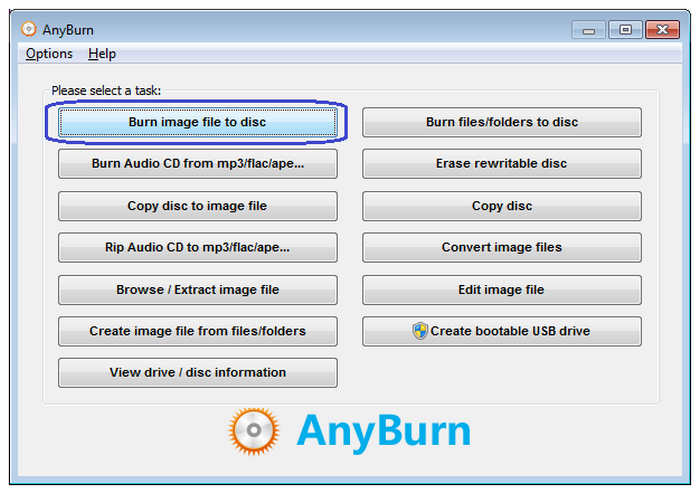
Sobre calificaciones
Mejor utilizado para:Grabar archivos ISO copiados de otros discos a otro.
Al buscar un software de grabación de DVD que pueda replicar imágenes ISO de otros discos, cualquier quemadura es quizás la mejor opción, ya que la herramienta está altamente optimizada para procesar imágenes ISO. Teniendo esto en cuenta, los usuarios que busquen una herramienta para procesar archivos de imagen de DVD deberían tener AnyBurn como una de sus principales opciones.
Principales características:
- Se puede utilizar para grabar archivos ISO en DVD, Blu-ray y CD.
- Admite la grabación de carpetas para DVD, CD y Blu-ray.
- Opción de grabación de audio para CD.
- Se puede utilizar para crear unidades USB de arranque para computadoras Windows.
- Requisitos bajos de hardware del sistema.
Ventajas
- Especializado en grabar archivos de audio.
- Grabación de DVD-ISO de alto rendimiento.
Contras
- Sólo disponible para el sistema operativo Windows.
Los 4 mejores programas gratuitos Ashampoo Burning Studio
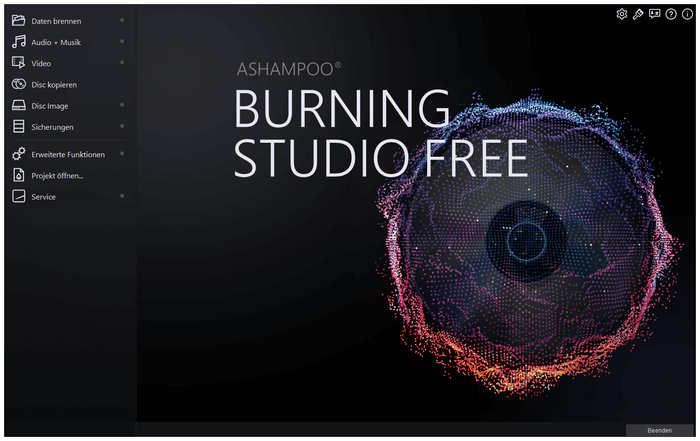
Sobre calificaciones
Mejor utilizado para:Principiantes en la grabación de DVD, ya que es sencillo de utilizar.
El mejor software de grabación de DVD para principiantes es el Estudio en llamas Ashampoo Versión gratuita. Esto fue posible gracias al diseño de la interfaz de la herramienta, que se centra exclusivamente en la facilidad de uso. A pesar de ello, sigue estando equipada con funciones avanzadas que resultarán útiles incluso para usuarios avanzados.
Principales características:
- Interfaz fácil de entender.
- También proporciona funciones avanzadas para usuarios experimentados.
- Se puede utilizar para grabar archivos de audio en CD.
- Las carpetas grabadas se pueden proteger con una contraseña.
- Constantemente actualizado y desarrollado.
Ventajas
- Fácil de utilizar para principiantes.
- Los usuarios experimentados aún pueden utilizar sus funciones avanzadas.
Contras
- El soporte de entrada para vídeos digitales no está especificado en su sitio web.
Los 5 mejores. BurnAware Free
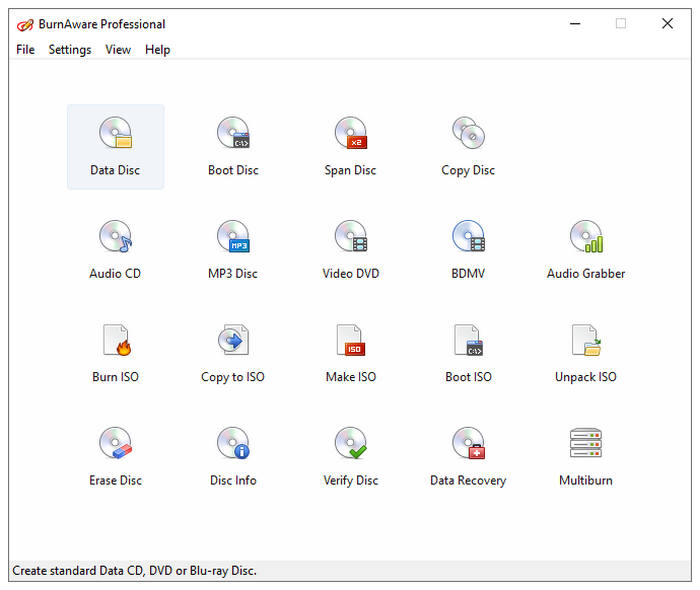
Sobre calificaciones
Mejor utilizado para:Recuperación de imágenes ISO de discos dañados.
Si tiene una gran cantidad de DVD antiguos y está buscando una forma de crear más y recuperar material más antiguo, BurnAware es la opción ideal para usted. Además de su función estándar como software de grabación de DVD, esta herramienta también se destaca en la recuperación de datos de discos dañados como archivo ISO.
Principales características:
- Grabación de datos estándar para DVD, CD y Blu-ray.
- Se puede utilizar para extraer archivos de imágenes ISO.
- Se puede utilizar para recuperar archivos de discos dañados.
- Ofrece múltiples ediciones y versiones.
- Admite la grabación de discos multisesión.
Ventajas
- Múltiples planes de actualización para usuarios pagos.
- Ideal para recuperar datos de discos dañados.
Contras
- Su versión gratuita tiene funciones limitadas en comparación con los planes pagos.
Los 6 mejores. DVDStyler
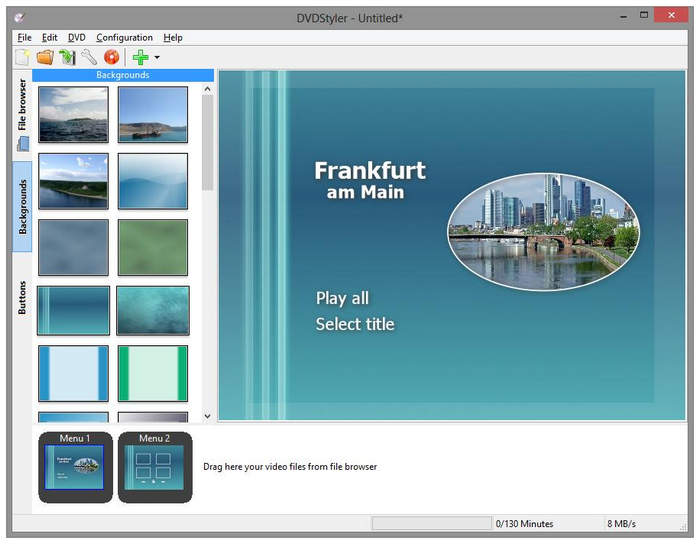
Sobre calificaciones
Mejor utilizado para:Personalización de vídeos DVD con menús.
Una de las ventajas de los DVD es su gran capacidad de almacenamiento, por lo que se pueden grabar varios vídeos y cada uno de ellos tiene un menú de DVD separado. DVDStyler es la mejor opción para esto, especialmente para los usuarios que buscan agregar múltiples videos a sus DVD.
Principales características:
- Proporciona múltiples plantillas para menús de DVD.
- Se pueden agregar subtítulos y pistas de audio a los vídeos.
- Amplio soporte de formatos de entrada.
- Funciona bien en computadoras con procesadores multinúcleo.
- Desarrollado como un software de código abierto.
Ventajas
- Desarrollado como un software de código abierto.
- Función de personalización del menú del DVD.
Contras
- El procesamiento de Blu-ray o CD no está disponible.
- Limitado únicamente al procesamiento de DVD.
Los 7 mejores programas de grabación de DVD gratuitos Freemake
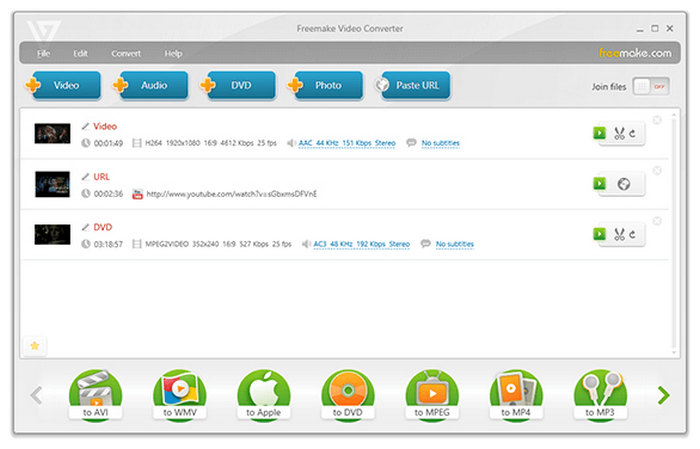
Sobre calificaciones
Mejor utilizado para:Graba vídeos de formato largo sin preocuparte por la calidad.
Dado que los DVD también pueden funcionar como almacenamiento sin conexión, los vídeos de larga duración son uno de los tipos de archivos más comunes que se graban en este hardware. Si esa descripción se adapta a sus necesidades, no busque más que Freemake Free DVD Burner. Capaz de almacenar vídeos durante hasta 40 horas, esta herramienta es la opción ideal para el almacenamiento de vídeos sin conexión, especialmente para cámaras de CCTV. El almacenamiento sin conexión es importante para este tipo de material, ya que será menos susceptible a la manipulación.
Principales características:
- Admite vídeos de hasta 40 horas de duración.
- Los vídeos grabados en DVD tendrán calidad sin pérdidas.
- Descarga completamente gratuita.
- Opción de menú de DVD versátil.
- Amplia selección de plantillas de menú de DVD.
Ventajas
- Desarrollado exclusivamente para computadoras con Windows 10.
- Se puede utilizar para extraer y copiar datos de DVD.
Contras
- La grabación de CD no está disponible.
- Los formatos de entrada de audio admitidos no están especificados en su sitio web.
Los 8 mejores. Movavi Video Suite
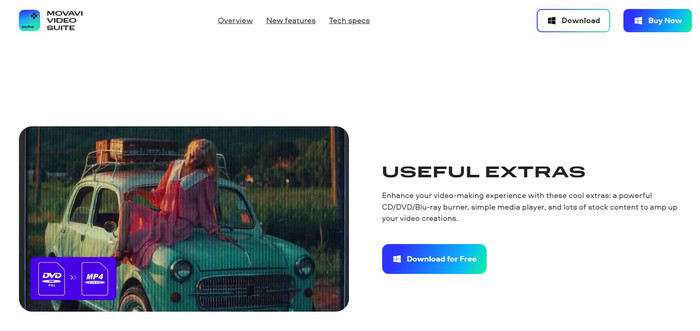
Sobre calificaciones
Mejor utilizado para:Usuarios que buscan un software de procesamiento de vídeo versátil.
Aunque es más popular como editor de vídeo en línea, Movavi Video Suite, la versión de escritorio de la herramienta en línea de Movavi, tiene una función dedicada a la grabación de DVD, CD y Blu-ray. Lamentablemente, esta función se consideró en este software solo como una función adicional, por lo que sus funciones de grabación son bastante básicas.
Principales características:
- Funciona como un editor de vídeo completamente funcional.
- Los vídeos editados se pueden grabar directamente después del proceso.
- Herramienta muy versátil.
- Las grabaciones de pantalla se pueden grabar en DVD.
- Funciones sencillas de grabación de DVD, CD y Blu-ray.
Ventajas
- Incluye funciones de procesamiento de vídeo más avanzadas.
Contras
- La función de quemador es solo un añadido secundario.
- Desarrollado más para ser un editor de vídeo.
Los 9 mejores. Reproductor de Windows Media
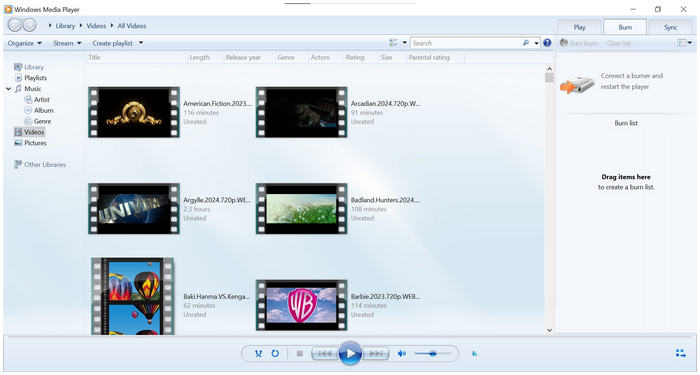
Sobre calificaciones
Mejor utilizado para:Usuarios de Windows que no desean descargar otro software.
La opción predeterminada para grabar DVD en ordenadores con Windows no es otra que Windows Media Player. Aunque es más popular como software de reproducción multimedia, esta herramienta tiene una función secundaria como herramienta de grabación de DVD. Además, puede proporcionar los servicios básicos que la mayoría de los usuarios buscan en este tipo de herramientas. También ayuda que esta opción pueda leer vídeos directamente en el ordenador para que el proceso de grabación sea más cómodo. Sin embargo, carece de las funciones más avanzadas que sí están presentes en otras opciones de esta lista.
Principales características:
- Disponible de forma predeterminada para todas las computadoras Windows.
- Se puede utilizar como reproductor multimedia.
- Los vídeos guardados en su computadora se pueden seleccionar para el proceso de grabación.
- Admite DVD y CD.
- No necesita instalación.
Ventajas
- Disponible de forma predeterminada para todas las computadoras Windows.
- Ofrece funciones básicas de grabación.
Contras
- Soporte de formato de entrada limitado.
- Soporte de salida de DVD limitado.
Los 10 mejores. Utilidad de discos
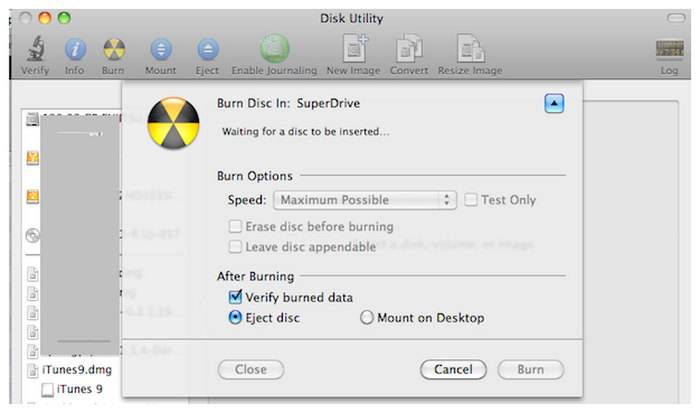
Sobre calificaciones
Mejor utilizado para:Usuarios de Mac que solo necesitan un software de grabación básico.
Al igual que Windows Media Player, las computadoras Mac también pueden disfrutar de un software de grabación de DVD integrado con nada menos que la función Utilidad de Discos. Para la mayoría de los usuarios de Apple, la Utilidad de Discos es la opción preferida. Sin embargo, esta opción puede ser difícil de encontrar en las versiones modernas. Teniendo esto en cuenta, usar la opción de preferencias del Finder es otra forma de acceder a este software de grabación de DVD. Dado que es una opción predeterminada, esta herramienta es útil en el mejor de los casos y no puede realizar opciones más avanzadas.
Principales características:
- Los usuarios de Apple pueden usarlo de forma predeterminada.
- No necesita instalación.
- Fácil de usar para computadoras Apple antiguas.
- Velocidad de procesamiento rápida.
- Bien optimizado para su plataforma.
Ventajas
- Herramienta integrada para todas las computadoras Apple.
- No necesita instalación.
Contras
- Las computadoras Apple modernas pueden tener dificultades para localizar la función Utilidad de Discos.
- Es necesario ajustar la configuración del Finder para poder acceder a él.
Tabla comparativa detallada de cada herramienta destacada
| Software de grabación de DVD | Formatos de entrada admitidos | Archivos de DVD de salida admitidos | Plataformas compatibles |
| Creador de DVD y Blu-ray Master | • MP4 • WMV • HEVC • MKV • movimiento • MP3 • 3GP • FLAC • FLV • MPG • CAA • AVC AVI y más. | • Discos DVD • Carpeta de DVD • Archivo ISO de DVD • Discos Blu-ray • Carpeta Blu-ray Archivo ISO Blu-ray | • Ventanas • macOS |
| Grabadora de CDXP | • MP3 • Formato WAV • OGG • FLAC • AMM • MONO • Comité de Política Monetaria • Asociación Latinoamericana de Ciudadanos de Virginia Occidental | • Discos DVD • ISO de DVD • CD ISO • CD de audio | • Windows XP a 10 |
| cualquier quemadura | • MP3 • Formato WAV • FLAC • AMM • M4A de APE | • Discos DVD • Carpeta de DVD • Archivo ISO de DVD • Discos Blu-ray • Carpeta Blu-ray • Archivo ISO de Blu-ray | • Ventanas |
| Ashampoo Burning Studio Gratis | • MP3 • Formato WAV • AMM • MP4 • MKV • movimiento • AVI • Soporte no especificado para archivos de vídeo digital. | • Discos DVD • Carpeta de DVD • Archivo ISO de DVD • Discos Blu-ray • Carpeta Blu-ray • Archivo ISO de Blu-ray • Discos CD • Carpeta de CD • Archivo ISO de CD | ventanas |
| BurnAware Gratis | • MP3 • Formato WAV • AMM • MP4 • MKV • movimiento • AVI • Soporte no especificado para archivos de vídeo digital. | • Discos DVD • Carpeta de DVD • Archivo ISO de DVD • Discos Blu-ray • Carpeta Blu-ray • Archivo ISO de Blu-ray • Discos CD • Carpeta de CD • Archivo ISO de CD | ventanas |
| DVDStyler | • AVI • movimiento • MP4 • MPEG • OGG • WMV • MPEG-2 • MPEG-4 • DivX • Xvid • MP2 • MP3 • AC-3 y más. | • Discos DVD • Carpeta de DVD • Archivo ISO de DVD | • Ventanas • macOS • Linux |
| Grabador de DVD gratuito Freemake | • AVI • MP4 • MKV • WMV • movimiento • FLV • 3GP • MP3 • Formato WAV • AMM • FLAC • CAA • Soporte no especificado para archivos de audio digital. | • Discos DVD • Carpeta de DVD • Archivo ISO de DVD • Discos Blu-ray • Carpeta Blu-ray • Archivo ISO de Blu-ray | • Ventanas |
| Paquete de vídeos Movavi | • MP4 • WMV • MKV • movimiento • 3GP • FLAC • FLV Soporte no especificado para archivos de vídeo y audio. | • Discos DVD • Discos CD • Discos Blu-ray | • Ventanas • macOS |
| reproductor de medios de Windows | • MP4 • WMV • AMM • PPA • AVI • Fondo fiduciario alternativo • Formato WAV • movimiento • M4A • FLAC | • Discos DVD • Discos CD • CD de audio | • Ventanas |
| Utilidad de Discos | • MP4 • WMV • MKV • movimiento • MP3 • 3GP • Asociación Latinoamericana de Ciudadanos • CAA | • Discos DVD • Carpeta de DVD • Archivo ISO de DVD • Discos Blu-ray • Carpeta Blu-ray • Archivo ISO de Blu-ray | • macOS |
Parte 3. Cómo grabar DVD gratis
Para aprender a utilizar el software de grabación de DVD para producir copias de DVD por su cuenta, consulte nuestra guía proporcionada a continuación que presenta el software número 1 en este artículo, sin otro que Creador de DVD de Blu-ray Master.
Esta sección del artículo presentará un proceso de tres pasos para ayudarle a aprender cómo grabar videos digitales en hardware de DVD.
Primero descargue el software para que le resulte más fácil seguir nuestra guía.
Descarga gratis
Para ventanas
Descarga segura
Descarga gratis
para MacOS
Descarga segura
Paso 1. Inserte el DVD en blanco en su computadora usando un controlador integrado o uno externo. Abra DVD Creator y seleccione el archivo Disco DVD opción.

Paso 2. Haga clic en Agregar archivos multimedia y selecciona el vídeo de tu computadora que quieres grabar en el DVD en blanco.
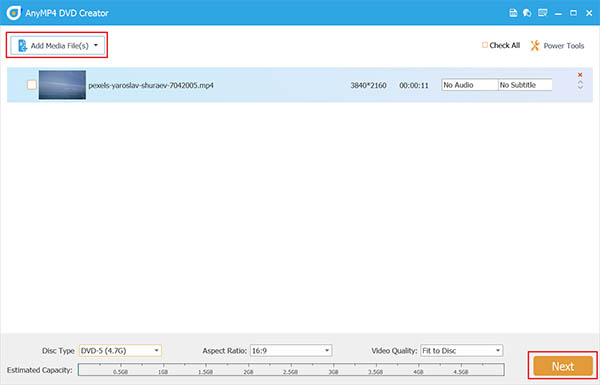
Paso 3. Una vez añadido el vídeo, ya puedes seleccionar entre las plantillas disponibles para el menú del DVD. También puedes añadir música de fondo personalizada al vídeo. De lo contrario, haz clic en Quemar para comenzar a escribir el vídeo en el DVD.

Siguiendo este sencillo proceso, ahora puede producir sus discos DVD o Blu-ray en casa a partir de vídeos digitales descargados o grabaciones personales almacenadas en su computadora. Sin embargo, tenga en cuenta que los DVD grabados no se pueden vender ni utilizar para obtener un valor monetario, ya que esto puede acarrear consecuencias legales.
Parte 4. Preguntas frecuentes sobre el mejor software de grabación gratuito
-
¿Tiene Windows 10 un programa de grabación de DVD?
Sí, lo tiene. Windows 10 puede usar Windows Media Player para grabar videos. Sí, esta herramienta multimedia es lo suficientemente versátil como para grabar DVD también.
-
¿Qué software es mejor para grabar CD y DVD?
Blu-ray Master DVD Creator es el mejor software de grabación, tanto para CD como para DVD. La herramienta es la más potente en cuanto a velocidad, entrada digital y elementos de salida de DVD.
-
¿Es Windows DVD Maker gratuito?
Sí, lo es. La herramienta Windows DVD Maker, que ya no está disponible, estaba disponible de forma predeterminada. Sin embargo, esta herramienta ya no está disponible para hardware moderno que funcione con versiones de Windows 10 o 11.
-
¿Es ilegal grabar un DVD para uso personal?
No, no lo es. Sin embargo, asegúrese de que el DVD grabado solo se use con fines personales. El uso de DVD grabados para obtener un beneficio económico lo convierte en ilegal.
-
¿Son difíciles de utilizar los creadores de DVD?
Depende de lo que estés usando. Sin embargo, la mayoría de las herramientas de grabación de DVD solo requieren conocimientos básicos de informática para funcionar. Si estás buscando un software de grabación de DVD sencillo, prueba DVD Creator de Blu-ray Master.
Terminando
Ahora que hemos presentado diez programas gratuitos y fiables de grabación de DVD que puede utilizar hoy mismo, esperamos haberle ayudado a decidir cuál es el mejor para sus necesidades. Si no está seguro de cuál elegir, le recomendamos DVD Creator de Blu-ray Master como la mejor opción.
Comparta este artículo en línea para ayudar a otros usuarios que buscan software de grabación de DVD.
Más de Blu-ray Master
- Los 4 mejores programas de grabación de MTS a DVD que puedes probar en 2025 [gratuitos y de pago]
- Grabadoras de VOB a DVD mejor valoradas (compatibles con Windows y Mac)
- Los 3 mejores programas de grabación de Blu-ray 4K para PC en 2025 [100% Safe]
- Los 9 mejores programas de grabación de DVD recomendados [gratuitos y de pago]
- Cómo grabar un Blu-ray sin pérdidas de 3 formas magníficas
- Revisión de las 5 mejores alternativas de ImgBurn para Windows y Mac

